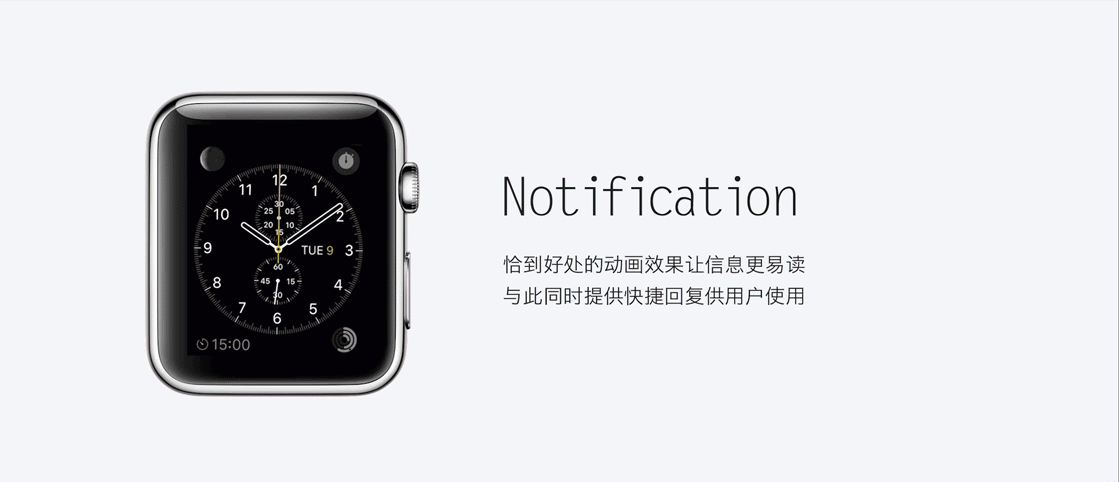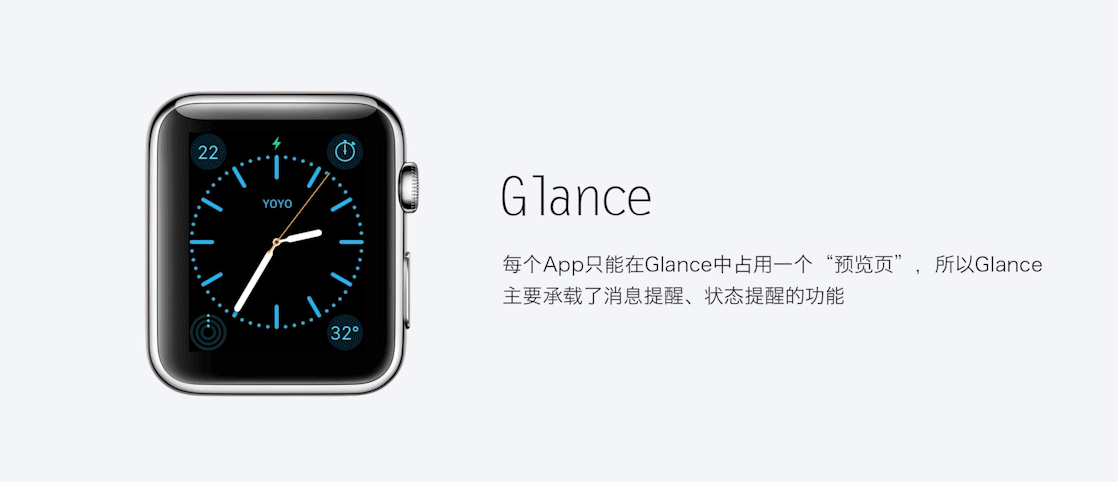Apple Watch 体验报告
入手时间:2015 年 4 月 30 日
手表型号:Apple Watch Sport 38mm 白色表带
测试系统:WatchOS 1.0 以及 1.0.1
匹配手机:iPhone 6Plus 港版
一、上手感受与物理按键
真机上手第一感受:瓦擦屏幕好小。对于习惯了 6P 器量的我来说,38mm 的表盘给我的最大感受就是小。长按电源键开机,新手表与 iPhone 会有一个匹配的过程,匹配动画非常酷炫,用手机扫一扫手表的动画,等待一会儿即可匹配成功
匹配完成后 Apple Watch 会与 iPhone 同步信息,需要大概五分钟的时间。同步完成后需要填写一些基本的个人信息,如表戴左手还是右手,姓名,身高体重,进行一些简单的设置后,Apple Watch 就进入了工作状态
佩戴要求是紧贴皮肤表面,刚拿到表的时候由于按表冠姿势不正确(只用一只手指对手表用力,并非“掐”的动作)导致手表经常滑走,修正姿势后感觉良好,表冠按键硬度和键程适中
抬手交互:在手臂下垂的情况下抬碗,手表会被唤醒,唤醒的成功率非常高。手臂往胸前水平伸直,小臂顺时针(左手戴表)往里收时,手表被唤醒的概率为 60%(测试了大约五十次),存在唤醒后屏幕马上熄灭的现象,手臂往上伸展作搭公交或地铁扶扶手状,往下收手腕时同样存在唤醒失败的情况,成功率貌似看脸……手表朝下往上翻转 180 度后会被唤醒,成功率非常高。剩下各种姿势有待测试。更新 Watch OS 1.0.1 后抬手交互有所改善,各项判定变得更加宽松,手表更容易被唤醒。很少出现需要唤醒时手表没响应的情况。顺带说一下的是,任何时候点击屏幕即可唤醒手表(使用了快一周才发现的交互 Orz)
表盘:手表内置十种表盘样式供选择,并且每种表盘样式均可自定义。每种样式可以定义的内容都不一,不同样式有不同的自定义控件或样式模板,相信能满足大部分人的需求。顺带一提,切换不同样式的方法是在表盘界面用力按一下(怒按)屏幕,这是使用了快一天的时候无意发现的。
除了这九种,还有一种大数字表盘
不同表盘可以自定义不同的控件与表盘样式,可定制的包括表盘颜色,表盘上的各种控件(日期、电量、计时器、秒表、提醒事项、日落日出时间、月相图等)
表冠:Apple watch 的功能表冠相当于 iPhone 的 home 键,用于返回首页(表盘页面)和呼出菜单(密集恐惧页面)。不同于 home 键的是表冠还具备滚动的功能,用于页面的上下滑动,减弱了由于屏幕小造成阅读时信息被手指遮挡的影响(当然也可以用手指在屏幕上滑)。总体上个人对表冠的设计比较满意,但是使用较长一段时间后感觉表冠与表的空隙容易进灰导致表冠的按感与转感变硬,需要多转一会把灰转出来……
电源键:称呼它为电源键主要是因为它具备开机关机的功能,由于 Apple watch 并不需要按键熄屏,所以电源键更常用的功能是呼出“朋友”菜单,朋友菜单可以显示通讯录中十二位常用的好友用于发送 digital touch,心跳,简笔画,快速打电话或者发短信等功能。长按电源键可关机或者进入省电模式。
同时按表冠与电源键即可截图,这一点跟 iPhone 和 iPad 一致,使用十多天后发现的小细节,当初还是蛮惊喜的。另外双击表冠可以从表冠页面回到上次打开的 App 页面。
二、App体验
由于 Apple watch 的屏幕较小,机能不足,导致各个 App 在 Apple watch 的体验普遍都不是很好。
Apple watch 从发布到预售经历了相当一段时间,并且有邀请各大公司参与内置 App 开发,所以除了闹钟、计时器、电话、短信、健身、地图、音乐、天气等系统原生的App,已经有不少的第三方应用如微信,QQ,微博,淘宝,支付宝,UC 浏览器,uber,behance 各新闻客户端等发布了 Apple watch 版。
虽然各大厂商为了能在 watch 上占据一席之地都做出了不少努力,把一些较为轻量的交互放到了手表上,挑选一些具有特色的适合在手表上使用的功能做移植,如酷狗的听歌识曲,QQ,微博引入的运动排行榜,大众点评的快速查看券号,等。它们都强调交互便捷和迅速,争取“只要抬手不超过 10 秒”就能完成。但受制于 Apple watch 的机能,原本被细心设计的体验变得一塌糊涂————抬起手腕,按表冠,从密密麻麻的菜单栏找到 APP,小心翼翼点击目标 APP(真 TM 太容易点错隔壁了),且不论这前边的几布需要多长时间,光是点击后等待 APP 的加载打开就已经快要十秒了好吗?不少 APP 的加载时间比系统默认的挂机熄屏等待时间都要长,部分 APP 甚至出现在经历多次熄屏依然无法打开的情况。
如果说屏幕小考验的是产品设计人员的设计能力,那过低的机能就是考验大家对苹果设备的信仰程度了,反正我是基本放弃了在手表上使用各类 App 了哈。不过据说 15 年秋季的watch OS 2.0 将会改善第三方应用运行速度的问题,原理是把原本“运算交给 iPhone,watch 只负责呈现”改成“watch 直接负责运算和呈现”,这样一来就无需花费设备间通讯的所需时间,但代价是手表的耗电量将更大。
其实手表上好用的 App 倒也不是没有,个人比较喜欢的几个是:秒表,计时器,锻炼,音乐。秒表和计时器可以由 Siri 启动,在表盘激活的情况下只需要对鼠标说“喂,Siri,计时30 秒。”计时器将被自动启动,接下来我就可以愉快地平板支撑 30 秒等待手表呼唤我放松啦。锻炼则是把用户每次锻炼记录在案,做到“不白跑”的利器,只需在锻炼前设定一个燃脂目标,app 就会自动记录这一次锻炼的各种数据。根据不同的运动需求 app 提供了如“户外跑步”“户外骑车”“户外划船”等各种分类供选择。最后是音乐功能,手边自身具有 6GB 左右的空间,可用于存放音乐,由于本身的扬声器相当菜,所以需要自备一副蓝牙耳机用来跟手表匹配,在运动的时候有奇效。是的,你也许已经发现了以上四个 app 的共同点————都是原生自带,使用场景都与运动相关。在进行有氧运动的时候,watch 的便携、防水与抗震是 iPhone 无可比拟的。
顺带一提,Apple watch 的各 IM 工具输入基本靠两种:从词典选择特定短语或表情快速回复,以及通过语音转文字输入要发送的内容。前者中规中矩 OK 好用,后者则偶尔会出现由于网络不稳定的原因导致 Siri 无法把语音转换成文字或者转换成功但发送不出去的事故(并无出错提醒,往往是事后打开该聊天记录才发现),不过总体而言识别的正确率较高,速度较快,在匆匆赶路无法打字的时候对手表窃窃私语一番还是让人兴奋愉悦的,对于不太擅长打字的长辈也是个不错的功能。虽然我更希望手表能直接接收、发送语音。
三、Notification
与 App 不同,Notification 是我认为 Apple watch 最实用的功能之一。
或许很多同学还不清楚 Notification 功能是个啥,简单来说就是 Apple watch 上的推送提醒,当 Apple watch 成功配 iPhone,并处于被戴的状态下,就会接管所有往 iPhone 推送的消息,并在用户激活手表屏幕(抬手或点击屏幕)时显示推送来的消息。消息的种类有许多,可以是信息,可以是新闻推送,也有可能是 Apple watch 喊你起来活动一分钟……
正是这个 Notification 功能体现出 Apple watch 在某些场景下的巨大优势————随着手机的屏幕 bigger than bigger,在户外行走、人满为患的地铁(特别是穿牛仔裤的你)要优雅地掏出手机已经不是一件容易的事。相信大家都有过因为赶路在嘈杂的大街上狂奔而 miss 掉一些重要的电话,短讯通知,微信推送等的经历。而 Notification 功能能让你远离这些祸害,任何时候,在手表发出提醒后只需把手臂轻轻一抬,推送信息一览无遗。妈妈再也不用担心我无法及时查看推送啦!
Notification 功能的推送显示过程也经过了精心设计,屏幕点亮后,首先会出现一个大大的圆形 icon,提示用户是那一个 app 送来推送,其后 icon 缩小,推送信息从下方划入,整个过程简洁流畅。
除了推送的消息外,消息下方有不多于三个的快捷回复按钮如“回复”“免打扰”“取消”等,不同的 APP 会有不同的按钮。
但是这个如此贴心的功能也是有缺点的:由于 iPhone 的推送被 Apple watch 接管后当接送到推送时不会再有提醒————屏幕不会变亮,不会发出提示音和震动,导致Notification 功能在一些办公场合就显得比较鸡肋。比方说此时我正对着我的个人电脑做设计,iPhone 就放在我的显示器旁,在原本没有这功能以前,手机收到推送仅需要瞟一眼便能阅读推送。在使用 Notification 后收到推送还需做一个抬手动作才能从手表读到信息————iPhone 它压根就没亮。
另外,Apple watch 上也有跟 iPhone 上“通知中心”类似的功能,打开方式也相似,在表盘页面从上往下滑动即可拉出通知中心,此处会存放所有 Apple watch 上收到的Notification,包括短信,来自各个 IM 工具的推送,新闻,还有 Digital Touch 等……
四、Glance
Glance 是 Apple watch 上另外一个实用的小功能。
为了充分发挥手表短小而快的特点,苹果公司为他设计了 Glance 功能,它能在表盘页面从下往上滑动拉出,由一系列 app “预览页”横向排列而成(有点像 iPhone 双击 home 键呼出的后台管理,不过每个“预览页”独占手表一个屏幕大小)不同 APP 将通过左右滑动切换。特别的是随着用户滑动时的速度变化,一次能划过的“预览页”数目也不一样————一个不错的防止“预览页”过多导致用户滑到抽筋的设计。
每个 App 只能在 Glance 中占用一个“预览页”,所以 Glance 主要承载了消息提醒、状态提醒的功能,比较常用的 Glance 页面主要有以下:快速设置页面(还能让走丢的 iPhone 尖叫),锻炼三色环,电量,心率,另外用 Glance 切歌也是非常快捷方便。
五、导航功能初体验
导航是 Apple watch 的另外一个卖点,导航功能需要 iPhone 配合使用。当 iPhone 开启路线导航后,Apple watch 也会随之开启导航模式。但 watch 的导航默认并没有与地图紧密结合,而是在表盘上显示下次要做的转向以及距离下次转向的距离。当然,如果你还是喜欢看看地图,轻轻左滑即可呼出地图模式。
手表导航的体验还是比较棒的,根据拐弯幅度的不同,watch 提供了至少7种样式的图标用作指示,每次拐弯前,手表都会震动并响铃提醒用户,基本上有了手表以后无需像以前一样时刻拿着手机盯着屏幕来找到目的地了,确认范围仅是举手投足之间。
在测试导航的过程当中有两次比较有意思的经历,一次是在广州大学城,导航前往广州科学馆,使用的是步行模式的寻路,有意思的是 APP 非常懂绕小路,并且懂得挑一些能遮阳避雨的地方,恰好那天天气不是太好,一直在下着小雨,顿感导航相当贴心。值得一提的是虽然在大学城里面各种绕小路,但其中我并没有查看 iPhone 的导航或使用手表的地图模式,可见这种箭头+距离+提醒的导航效果也是杠杠的。
另外一次是在北海涠洲岛上的环岛游,由于开着小电瓶,导航模式使用了驾车,watch 提醒的提前量要比步行模式的大得多。
六、Digital Touch初体验
Digital Touch是一个与其他Apple watch持有者的互动功能,在添加对方为好友后,可以互发简笔画,小波浪和心跳。是一个比较好玩的小 treat
由于身边没有其他的 Apple watch 使用者,机智的我就把自己添加作好友,给自己发心跳
点击表冠下面的“朋友”按钮后,方可在屏幕内选择要发送 Digital Touch 的好友,进入该好友的操作页面,操作页面同时具有快速拨打电话,发送讯息的功能。点击下方正中的按钮,即可进入 Digital Touch 编辑页面,在此页面内,可以用手指画简笔画,也可以用手指点击屏幕发送小波浪,若同时把两根手指放在屏幕上方,则发送心跳。
个人比较喜欢心跳发送,精致的心跳动画配上手表震动引擎传来的律动非常有心跳的感觉。小波浪还算不错,可以和密友之间互发“摩斯电文”,而简笔画功能由于屏幕太小,手指太粗,感觉并不是非常好用。